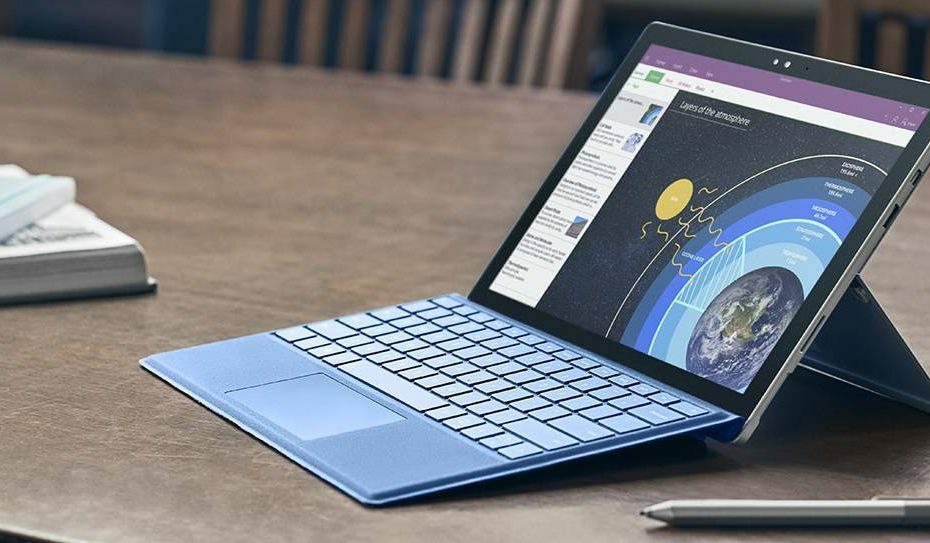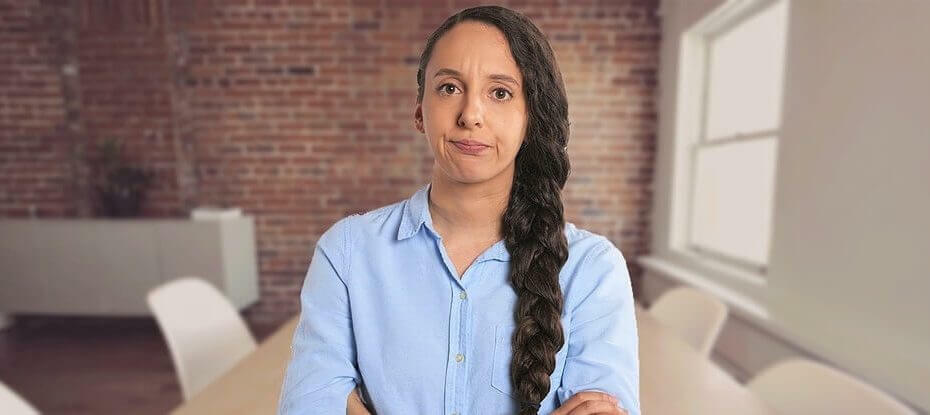
Tämän kuukauden Patch Tuesday Edition toi sarjan hyödyllisiä päivityksiä Windows 10 -käyttäjille. Microsoft otti käyttöön KB4338819 Windows 10 v1803 -käyttäjille lisäämällä taulukkoon neljä tärkeää parannusta ja virhekorjauksia. Valitettavasti päivitys KB4338819 tuo myös oman ongelman, kuten monet käyttäjät ilmoittavat. Tässä viestissä luetellaan yleisimmät KB4338819-virheet, joista raportoimme Windows 10 April Update -käyttäjät.
Windows 10 KB4338819 -ongelmat
- KB4338819 ei asennu
Aloitamme tämän luettelon klassisella ongelmalla - viimeisintä Windows 10 v1803 -päivitystä ei voida asentaa monille käyttäjille. Ongelma ilmenee kahdella eri tavalla: päivitysprosessi yhtäkkiä jumittuu tai se epäonnistuu tietyllä virhekoodilla.
KB4338819 ladattu Microsoft-päivitysluettelosta virheellä 0x800f0922. Ensimmäinen kerta tapahtui Windows-päivityksen kautta, sen jälkeen epäonnistui 95% viestillä, emme voineet asentaa päivityksiä, palata takaisin.
Voit korjata tämän ongelman yrittämällä nollata Windows Update Service -palvelun ja suorittaa Windows Update -vianmäärityksen Asetukset-sivulla.
- Sovellusruudut häviävät
Jos sovelluksesi ruudut katoavat uusimpien Windows 10 -päivitysten asentamisen jälkeen, et ole ainoa. Näin yksi käyttäjä kuvaa tätä asiaa:
Windows 10 - 64-bittinen KB4338819
Onko kukaan kokenut katoavia sovellusruutuja tämän päivityksen asentamisen yhteydessä. Sammutin tietokoneeni (kannettavan tietokoneen) ja kun käynnistin sen uudelleen tämän päivityksen yhteydessä, asensin itseni kannettavaan tietokoneeseeni ja nyt kaikki Asentamissani lisäohjelmissa ei ole enää ruutuja työpöydälläni, joten minun on asennettava ne uudelleen omalle työpöydälle.
Voit korjata tämän ongelman tutustumalla vianmääritysoppaaseen korjaa Käynnistä-valikon ruudut eivät näy tietokoneella.
- Käyttäjät eivät voi muodostaa yhteyttä jaettuihin tulostimiin
Asiakaskoneeni eivät voi muodostaa yhteyttä jaettuun tulostimeen Windows 10: ssä tietoturvapäivityksen kb4338819 jälkeen
Jos Windows-tietokoneesi ei pysty muodostamaan yhteyttä tulostimiin, ehkä alla olevien vianmääritysoppaiden ohjeet auttavat sinua korjaamaan ongelman:
- Windows ei voi muodostaa yhteyttä tulostimeen: 8 ratkaisua virheen korjaamiseen
- Wi-Fi-tulostinta ei tunnisteta? Korjaa se näillä nopeilla ratkaisuilla
- VPN-ohjelmisto lakkasi toimimasta
Jos luotat a VPN-ohjelmisto sinun on ehkä suojattava yksityisyyttäsi verkossa tehdä vianmääritystöitä kun olet asentanut KB4338819.
Kun asennin Windows 10: n kumulatiivisen päivityksen KB4338819 tietokoneelleni, VPN-ohjelmisto lakkasi toimimasta eikä käynnistynyt. Päivityksen asennus poistettiin ja VPN alkoi toimia uudelleen. Ensimmäisen kerran, kun asennin päivityksen, latain itsenäisen päivityksen. Asensin päivityksen uudelleen Windows-päivityksen kautta ja VPN lakkasi toimimasta uudelleen. Poistettu kumulatiivinen päivitys ja VPN alkoi toimia uudelleen.
Jos VPN-verkkosi lakkasi toimimasta, tässä on muutama vianmääritysopas, joka auttaa sinua korjaamaan ongelman:
- VPN estetty Windows 10: ssä? Älä paniikkia, tässä on korjaus
- Onko VyprVPN estetty Windows-tietokoneellasi? Tässä on joitain vaihtoehtoja
- SOLVED: Suojausasetukset estävät VPN-sovelluksen
- Muut KB4338819-virheet
Luettelo KB4338819 vaikuttavista virheistä ei pääty tähän. Käyttäjät valittivat myös seuraavista ongelmista:
- GPU-ohjaimet eivät toimi
- Jonkin verran HP: n kannettavat tietokoneet on muurattu
- BSOD-virheet kun liität Xbox-ohjaimet
Jos sinulla on muita ongelmia KB4338819 -asennuksen jälkeen, kerro meille kokemuksestasi alla olevasta kommenttiosasta.